Die 10. Staffel von Apex Legends ist in vollem Gange und Millionen Menschen aus der ganzen Welt machen mit. Das Spiel bietet eine große Auswahl an Sprachen, um ein nahtloses Erlebnis für so viele Spieler zu gewährleisten. In diesem Artikel zeigen wir Ihnen, wie Sie die Sprache in Apex Legends ändern können, um Ihre plattformübergreifenden Spielesitzungen zu verbessern.

Inhaltsverzeichnis
- So ändern Sie die Sprache in Apex Legends auf einem PC
- So ändern Sie die Sprache in Apex Legends auf einer PlayStation
- So ändern Sie die Sprache in Apex Legends auf einer Xbox
- So ändern Sie die Sprache in Apex Legends auf einem Nintendo Switch
- So ändern Sie die Sprache in Apex Legends auf Steam
- So ändern Sie die Sprache in Apex Legends Mobile
- Zusätzliche FAQ
1. So ändern Sie die Sprache in Apex Legends auf einem PC
Die meisten Leute spielen Apex Legends auf ihrem PC, sei es über Steam oder Origin. Folgendes müssen Sie tun:
- Öffnen Sie Origin und suchen Sie Apex Legends in der Bibliothek.
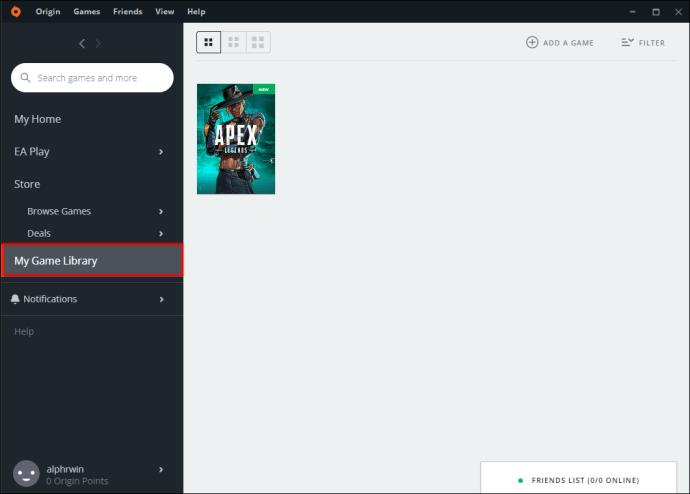
- Klicken Sie auf das Spiel und drücken Sie das Zahnradsymbol, um zu den Einstellungen zu gelangen.
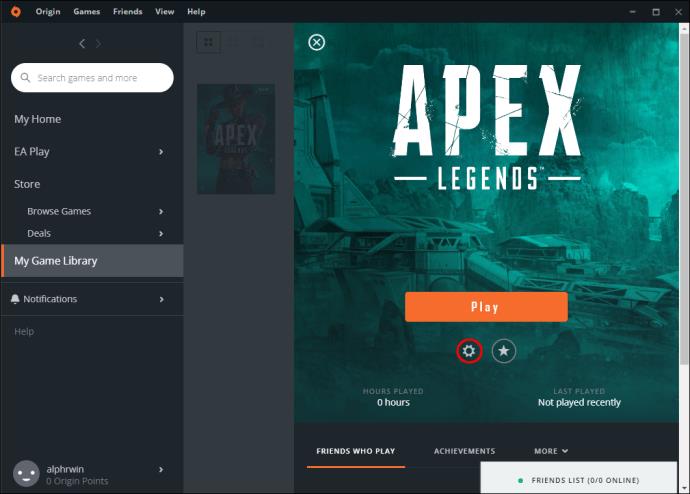
- Navigieren Sie zum Abschnitt „Erweiterte Startoptionen“.
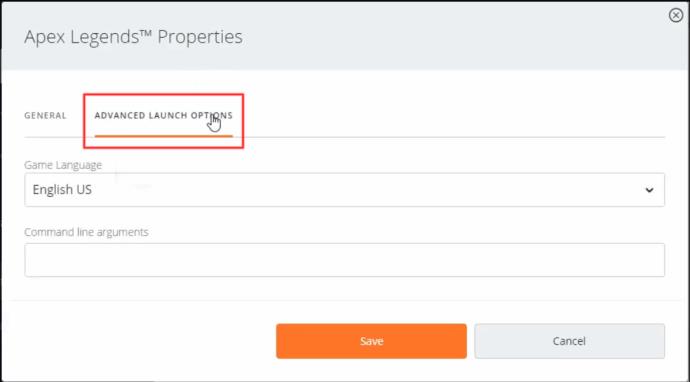
- Wählen Sie Ihre bevorzugte Sprache und schon kann es losgehen.
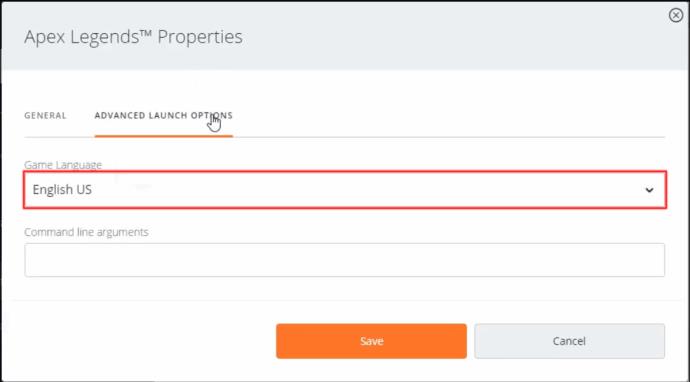
2. So ändern Sie die Sprache in Apex Legends auf einer PlayStation
Das Ändern der Sprache in Apex Legends auf einer PlayStation ist einfach:
- Starten Sie Apex Legends.
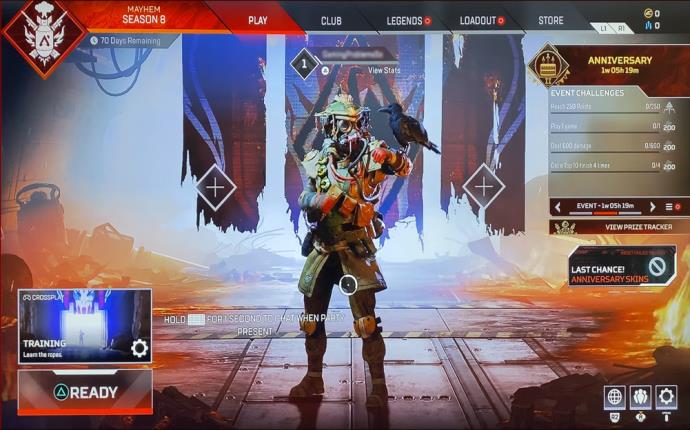
- Gehe zu den Einstellungen.
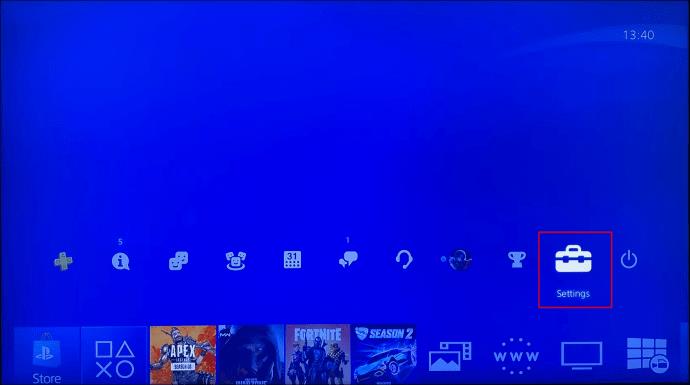
- In diesem Fenster wird die Option zum Ändern Ihrer Sprache angezeigt.
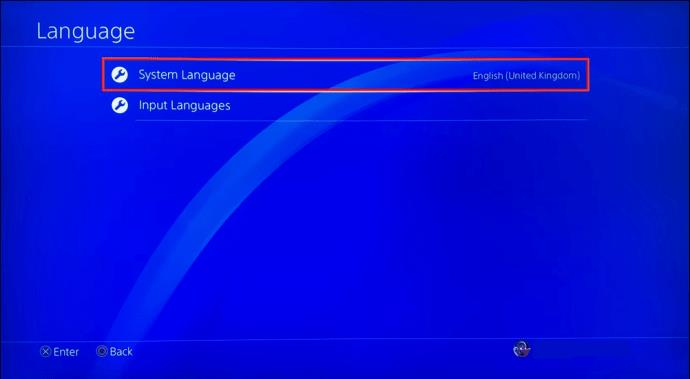
- Wählen Sie die gewünschte Sprache aus und kehren Sie zu Ihrem Spiel zurück.

3. So ändern Sie die Sprache in Apex Legends auf einer Xbox
Das Ändern der Sprache auf einer Xbox ähnelt dem oben beschriebenen PlayStation-Vorgang:
- Starten Sie Apex Legends.
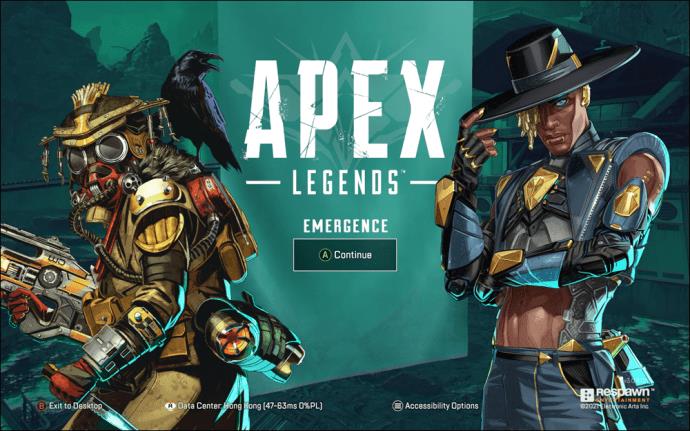
- Starten Sie die Einstellungen.
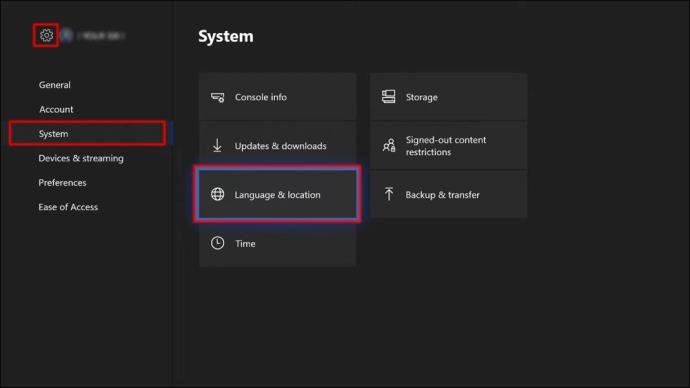
- Finden Sie die Option zum Ändern Ihrer Sprache und wählen Sie zwischen Englisch, Französisch, Deutsch, Japanisch und vielen weiteren.
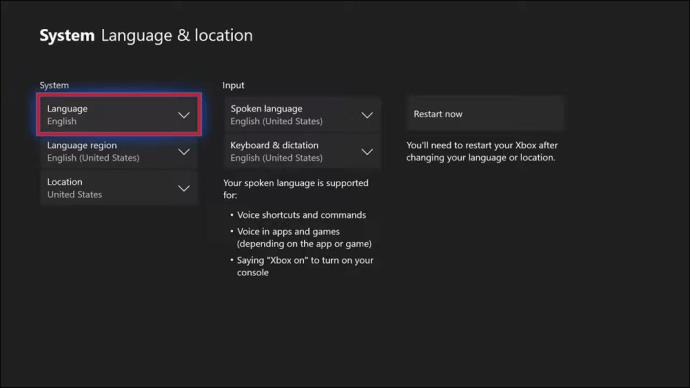
4. So ändern Sie die Sprache in Apex Legends auf einem Nintendo Switch
Leider gibt es keine direkte Möglichkeit, die Sprache von Apex Legends auf Nintendo Switch zu ändern. Stattdessen müssen Sie die Sprache Ihrer Konsole ändern:
- Gehen Sie zu Ihrem Home-Menü.
- Wählen Sie die Option „Systemeinstellungen“.
- Navigieren Sie zum linken Teil des Bildschirms.
- Scrollen Sie nach unten zum Fenster „System“.
- Gehen Sie zur rechten Seite Ihres Displays und drücken Sie die Schaltfläche „Sprache“.
- Wählen Sie eine Sprache aus und starten Sie Ihren Nintendo Switch neu, um die Änderung zu übernehmen.
5. So ändern Sie die Sprache in Apex Legends auf Steam
Wenn Sie Apex Legends über Steam spielen, können Sie die Sprache wie folgt ändern:
- Starten Sie Steam und suchen Sie Apex Legends in der Bibliothek.
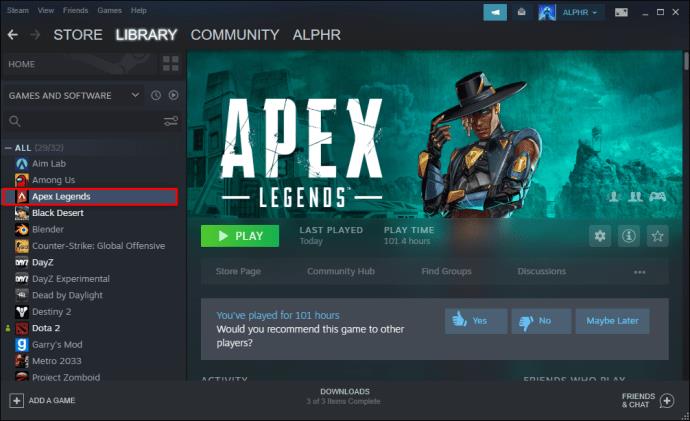
- Klicken Sie mit der rechten Maustaste auf das Spiel und wählen Sie „Eigenschaften“.
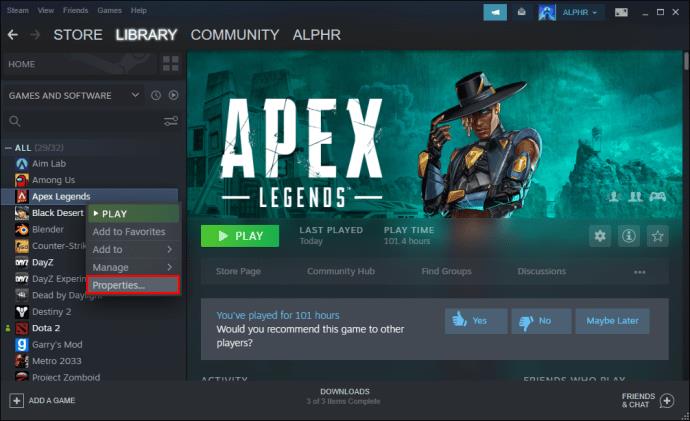
- Navigieren Sie zur Registerkarte „Sprache“.
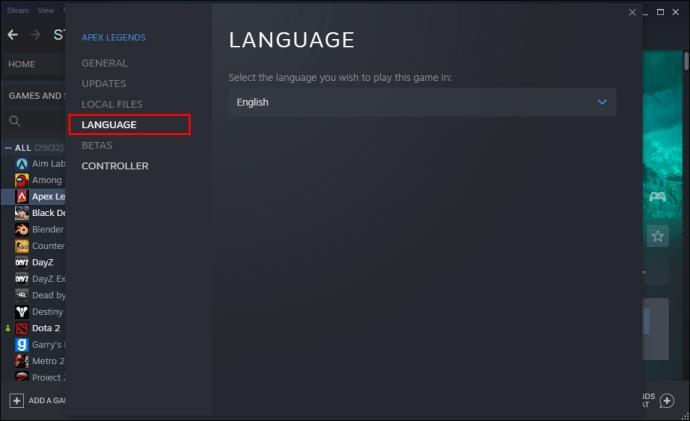
- Wählen Sie Ihre bevorzugte Sprache, bevor Sie das Spiel starten.
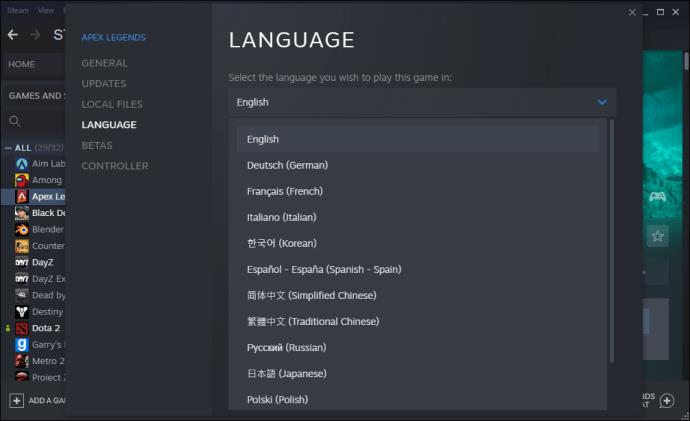
Falls der obige Schritt den gewünschten Erfolg nicht erzielt, versuchen Sie bitte die folgenden Schritte:
- Öffnen Sie Steam und gehen Sie zu Ihrer Bibliothek.
- Klicken Sie mit der rechten Maustaste auf Apex Legends und wählen Sie „Eigenschaften“.
- Navigieren Sie zu den Abschnitten „Startoptionen“ und fügen Sie Ihre bevorzugte Sprache hinzu.
- Wenn das Spiel Ihre Sprache nicht ändert, löschen oder benennen Sie die entsprechenden Sprachdateien im Ordner „Audio“ um.
6. So ändern Sie die Sprache in Apex Legends Mobile
Die Sprache in Apex Legends Mobile zu ändern ist ebenfalls möglich. Folgen Sie diesen Schritten:
- Starten Sie Apex Legends auf Ihrem Handy.
- Gehen Sie zu den Einstellungen.
- Tippen Sie auf „Spracheinstellungen“.
- Wählen Sie eine Sprache aus und klicken Sie auf „OK“.
- Starten Sie die App neu, um die Änderungen zu übernehmen.
Zusätzliche FAQ
Wenn Sie auf Probleme stoßen oder weitere Fragen zum Thema haben, besuchen Sie bitte die FAQ-Seite oder lassen Sie uns im Kommentarbereich unten wissen, was Ihnen auf dem Herzen liegt!
Fazit
Das Wechseln der Spielsprache in Apex Legends ist ein einfacher Prozess, egal auf welcher Plattform Sie spielen. Mit nur wenigen Schritten können Sie Ihre bevorzugte Sprache auswählen und Ihr Spielerlebnis erheblich verbessern. Welche Sprache verwenden Sie in Apex Legends? Teilen Sie uns Ihre Erfahrungen mit!


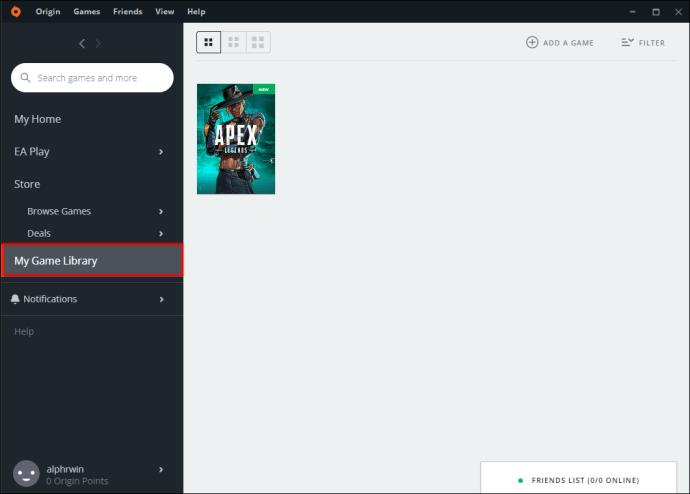
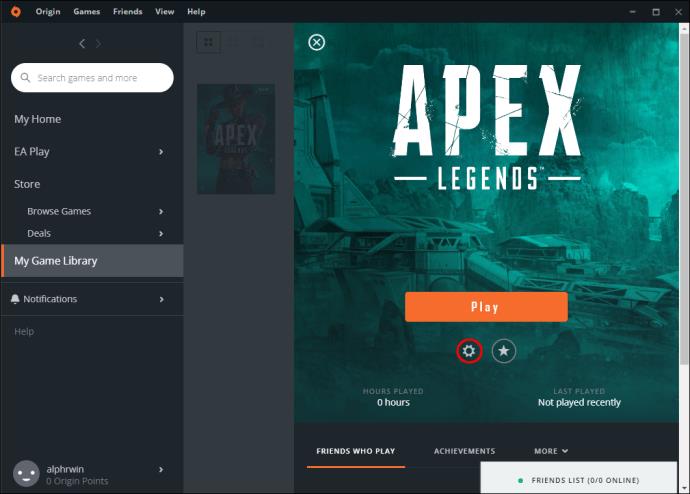
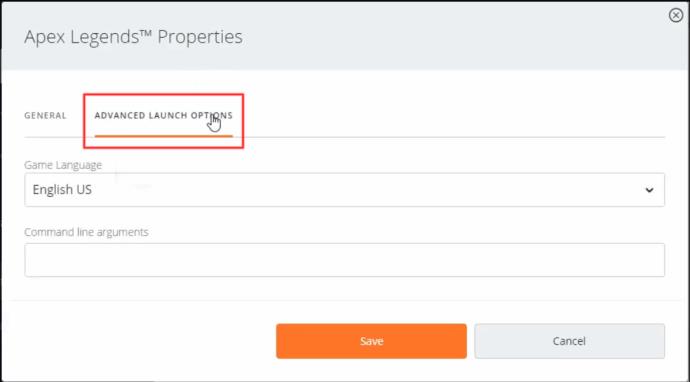
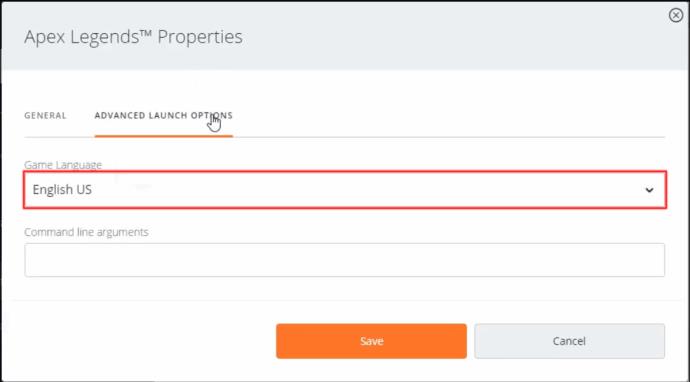
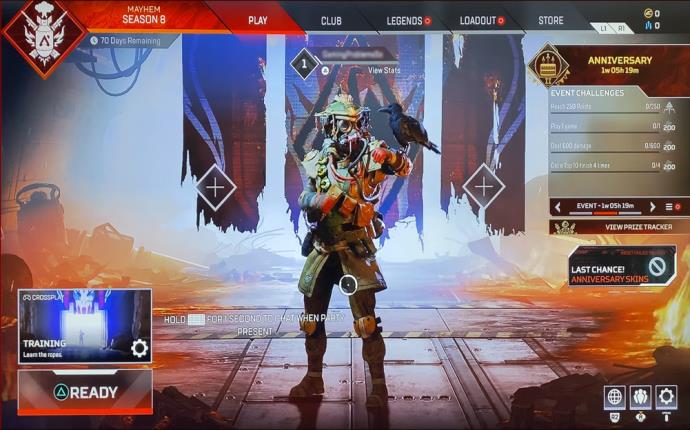
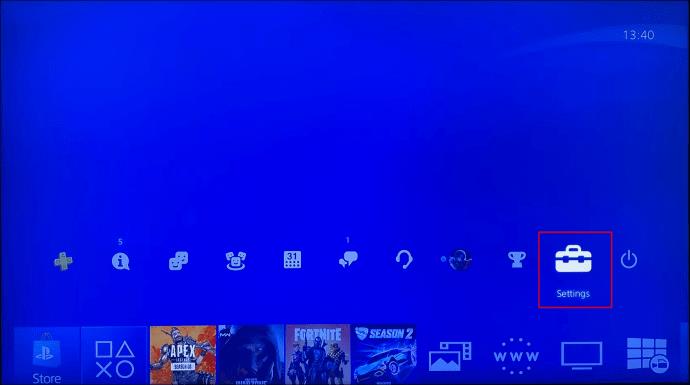
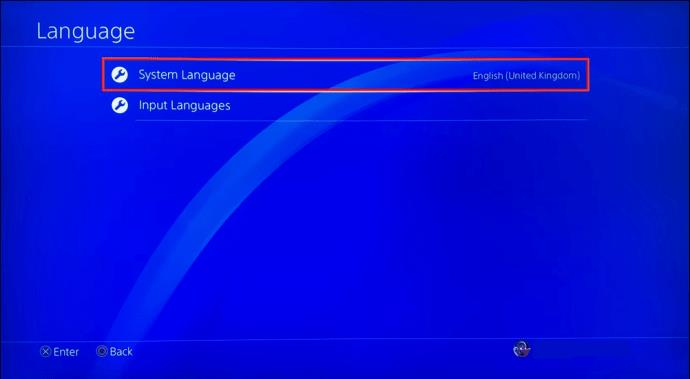

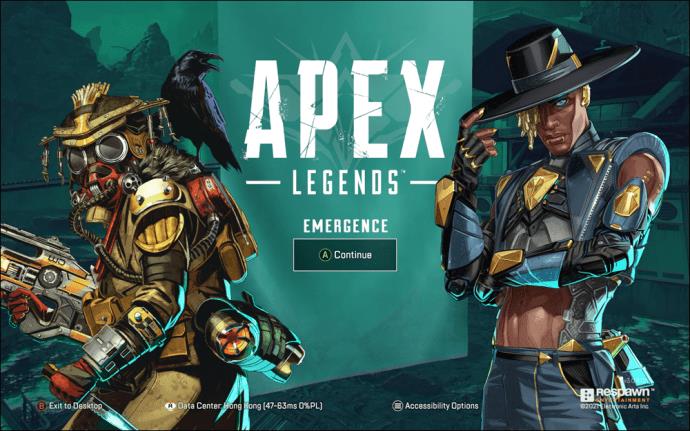
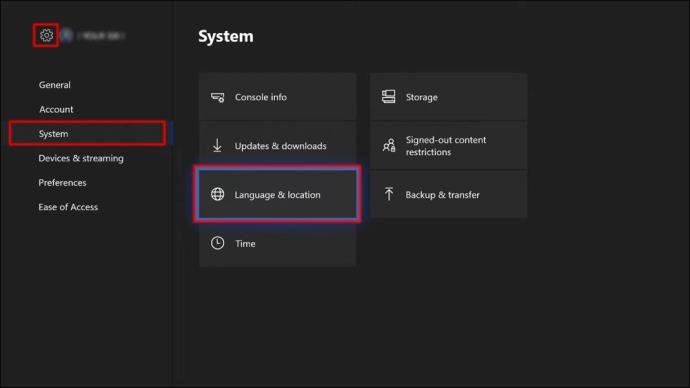
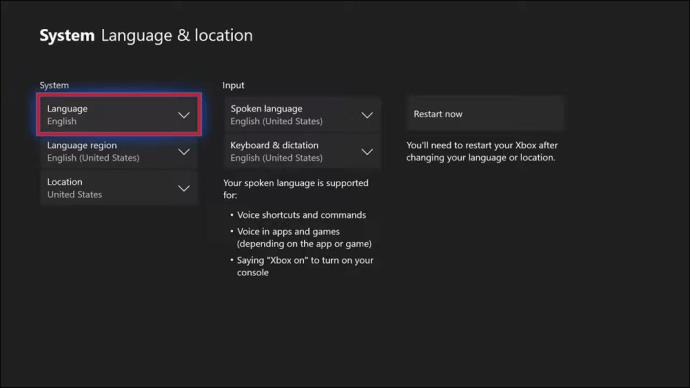
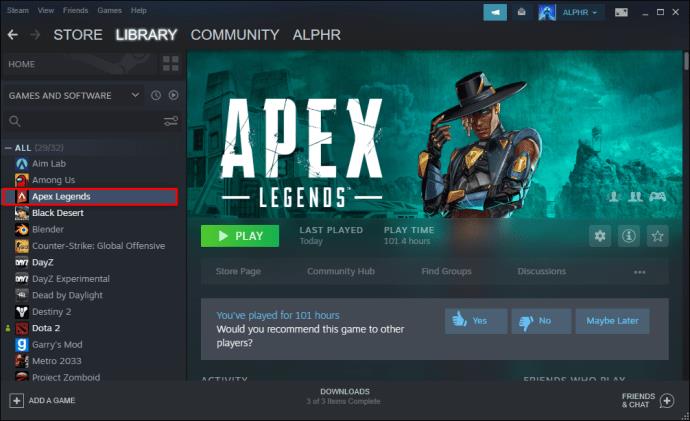
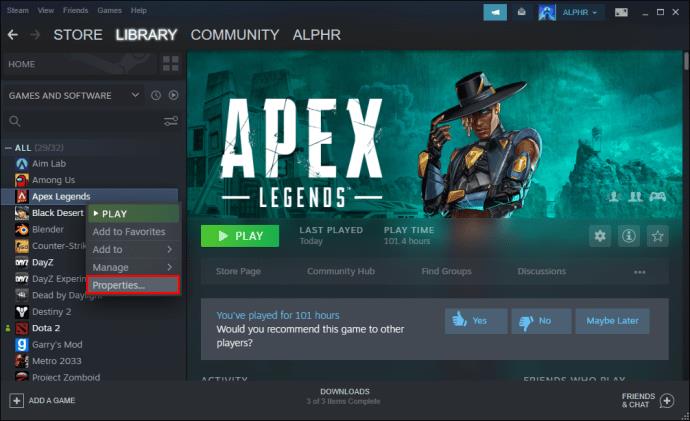
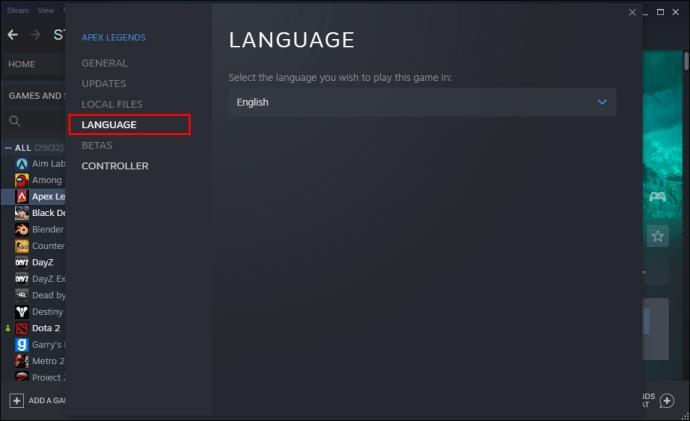
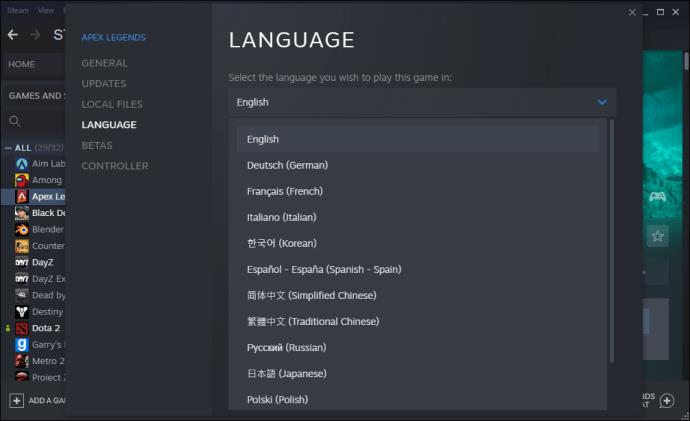














Theresa_H -
Ein der besten Artikel zum Thema Sprache in Apex Legends! Ich finde es sehr, sehr hilfreich. Danke
Klara_Gam3r -
Kann ich die Sprachänderung auch machen, wenn ich die Konsole benutze? Welche Einschränkungen gibt es da
Hannah_Love -
Danke für diese Anleitung! Ich war so frustriert, als ich die Sprache nicht ändern konnte. Jetzt kann ich endlich auf Deutsch spielen
Hải_Quốc -
Habe gerade meine Sprache geändert und beim nächsten Spiel werde ich meine Freunde mit einbeziehen und es ihnen auch zeigen!
AnnaB -
Ich finde diesen Beitrag super hilfreich. Die meisten Spieler scheinen sich nicht bewusst zu sein, wie wichtig die richtige Sprache ist, um das Spiel besser zu verstehen
QuangVN -
Ich spiele oft mit Freunden aus anderen Ländern. Wie geht es euch damit, die Sprache im Spiel zu ändern? Habt ihr irgendwelche Probleme damit gehabt
LauraF -
Ich nutzen oft die Sprachfunktion und bin froh, dass ich sie wechseln kann. Das hat meine Spielerfahrung wirklich verbessert!
MaxMuster -
Danke für den hilfreichen Artikel! Ich habe zwar schon die Sprache geändert, aber die Tipps hier sind echt nützlich, um die Einstellungen im Spiel besser zu verstehen
Julian_S -
Ich habe lange nach einer Lösung gesucht und jetzt endlich gefunden. Perfekte Anleitung, vielen Dank
Felix99 -
Ich frage mich, ob es auch möglich ist, die Sprache während des Spiels zu ändern. Das wäre echt praktisch!
Viktor_S -
Eure Hinweise sind echt wertvoll! Ich war neulich beim Spielen sehr verwirrt über die verschiedenen Sprachoptionen.
PhilippXZ -
Wirklich hilfreich! Ich habe mehr über die Einstellungen gelernt, als ich erwartet habe
Hugo_miau -
Wow, ich hatte keine Ahnung, dass man die Sprache so leicht ändern kann! Direkt ausprobiert und es funktioniert perfekt
OliDieEule -
Super, dass du darüber schreibst! Ich hatte mega Probleme, als ich angefangen habe, und diese Tipps würden mir das Leben erleichtert haben
LinhMèo -
Gibt es auch Hinweise, wie man seine Region ändern kann? Vielleicht gibt es ja auch regionale Sprachvarianten in den Einstellungen. Wäre spannend zu wissen!
KatrinS -
Ich finde es super, dass es so viele Optionen zur Sprachänderung gibt! Ich spiele gerne in Englisch, aber manchmal ist mein Deutsch einfach besser für die anderen
Heiko_Spieler -
Habe gerade meine Sprache auf Deutsch umgestellt und es fühlt sich viel besser an! Ich verstehe die ganzen Anweisungen jetzt.
Mika_Loves -
Habe gestern meine Spräche geändert und es fühlt sich großartig an! Ich habe die vollständige Kontrolle jetzt und Genieße das Spiel viel mehr
LukasD -
Leute, ich kann nicht glauben, dass diese einfache Änderung so viel bewirken kann! Ich werde meine Freunde auf jeden Fall darüber informieren
Tina_Grün -
Ich finde es auch wichtig, die Sprache zu ändern. Manchmal hilft es einfach, besser mit den Mitspielern zu kommunizieren!
Anna_Sc -
Habe eine Frage zu den regionalen Stimmen im Spiel. Gibt es Unterschiede oder nur die Einstellung für die Sprache? Würde gerne die Unterschiede hören!
Ngoc_Hanh -
Ich freue mich auf die Spracheinstellungen! Es bedeutet so viel, sich im Spiel verständlich zu machen
HươngĐàNẵng -
Eine sehr nützliche Anleitung! Es wäre toll, wenn ihr auch über die Anpassung der Steuerung sprechen könntet. Das würde neulinge noch mehr unterstützen.
OliverM -
Ich gehe oft auf die Einstellungsseite, aber manchmal kann ich nichts finden. Gut zu wissen, dass es eine so einfache Möglichkeit gibt
Sophie-Mia -
Gibt es eine Möglichkeit, die Sprache für Voice-Chat separat zu ändern? Es wäre toll, wenn ich meine Freunde auf Deutsch hören könnte, während ich gleichzeitig das Spiel auf Englisch habe.
DuySinh6789 -
Ich finde den Artikel echt informativ, aber könnte jemand noch mehr Details zur Spracheinstellung im Menü geben? Manchmal ist das Menü unübersichtlich
JuliD -
Eure Tipps sind wirklich super! Ich werde sie auf jeden Fall befolgen und hoffe, dass meine Spielerfahrung besser wird.
DavidIT -
Immer wieder erstaunlich, wie viele Möglichkeiten es im Spiel gibt, um das Spielerlebnis zu verbessern. Danke für die Tipps
EmilyD -
Ich liebe Apex Legends und die Optionen dafür! Vielen Dank für die Tipps zur Sprachänderung
MèoCon -
Oh wow, ich bin echt aufgeregt. Ich habe die Anleitung gefunden, als ich nach Sprachänderung gesucht habe. Wer hätte gedacht, dass es so einfach ist
Jakob_Enthusiast -
Ich habe es gleich ausprobiert und es hat funktioniert! Tolle Arbeit, das hilft wirklich neuen Spielern, die möglicherweise verwirrt sind
Felix_Gamer97 -
Ich finde diese ganzen Einstellungen wichtig! Oft wissen Anfänger nicht, wie man die Sprache änden kann
Sarah-KT -
Ich habe eine Frage! Kann man die Sprache auch für einzelne Spieldateien oder Mods ändern? Danke im Voraus
TommyGamer -
Ich kann nicht glauben, dass ich so lange mit der falschen Sprache gespielt habe. Vielen Dank für die klare Anleitung!